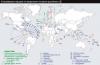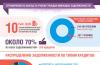Mesajul „Eșuat la încărcarea conținutului/Eșuat la decriptarea conținutului/Eșuat la decriptarea documentelor/Eșuat la decriptarea fișierelor” când încercați să vizualizați un document
La vizualizarea documentului, apare o eroare, în detaliile căreia mesajul este:
„Nu se pot decripta documentele. Computerul nu are un certificat care să cripteze aceste documente. Dacă aveți unul dintre aceste certificate, instalați-l urmând instrucțiunile: „Cum se instalează un certificat”.
„Nu s-a putut încărca conținutul. Nu s-au decriptat documentele.” Vă rugăm să verificați dacă aveți certificatul și cheia privată necesare pentru a decripta datele. Eroare la decriptarea datelor.
Eroarea va indica certificatul la care a fost criptat documentul.
În raportarea FIU: „Instalați certificatul pe computer sau introduceți o unitate USB cu certificatul necesar sau contactați asistența tehnică”.

Aceste erori apar atunci când la locul de muncă nu este instalat un certificat, pe care documentul care se deschide este criptat. Documentele care provin de la autoritățile de reglementare și care conțin rezultatele rapoartelor de verificare (de exemplu, chitanțe de la Serviciul Fiscal Federal sau protocoale de la FIU) sunt criptate cu certificatul cu care a fost depus raportul.
Astfel, pentru a rezolva problema, este necesar:
- Conectați mediul de cheie care conține certificatul necesar la computer și încercați să vizualizați din nou documentul. Certificatul trebuie mai întâi instalat prin CryptoPro CSP (vezi )
- Instalați certificatul în registru (vezi ).
Când există multe certificate, este mai convenabil să le instalați folosind serviciul de diagnosticare. Dacă utilizați browserul Internet Explorer, trebuie să faceți clic pe butonul Instalați certificate. Dacă utilizați un browser diferit, faceți clic pe butonul Descărcați acest program, găsiți-l în lista de descărcări și rulați-l, apoi faceți clic pe Instalare certificate.
Dacă soluția propusă nu a rezolvat problema, trebuie să oferiți suport tehnic la [email protected] următoarea informație:
- Captură de ecran a erorii;
- Data și ora exactă la care a fost trimis raportul, precum și TIN-ul și KPP ale organizației expeditoare.
Important: dacă nu ați găsit certificatul necesar, pentru a obține documentele, puteți contacta autoritatea de reglementare corespunzătoare cu o solicitare de a-l încărca personal la un transportator sau de a genera și trimite o scrisoare cu fluxul de documente către sistemul Kontur.Extern .
De asemenea, rețineți că puteți stoca documente decriptate pe computer folosind programul Contour.Archive. Certificatele vor fi necesare numai în momentul salvării documentelor în Arhivă, iar după aceea puteți vizualiza documente fără certificat și chiar fără internet.
Principalele avantaje ale programului:
- stochează nu numai documentele originale, ci și tipărire a formularelor;
- căutarea convenabilă a documentelor;
- după instalarea și configurarea Arhivei, nu sunt necesari pași suplimentari pentru a salva documentele în Arhivă — serviciul face totul automat.
Eroarea apare din cauza faptului că VipNet CSP CIPF nu a fost înregistrat în timpul conexiunii inițiale la serviciul 1C-Reporting. Vă invităm să citiți instrucțiunile de înregistrare.
Instrucțiuni de înregistrare a produsuluivipnetCSP.
1. Pentru a înregistra produsul „VipNet CSP”, accesați „Start” → „Toate programele” → „ViPNet” → „ViPNet CSP” → „Configurarea furnizorului de criptografice ViPNet CSP” ( orez. unu.).
Orez. unu.
2. Veți vedea următoarea fereastră ( orez. 2.), selectați elementul „Înregistrare ViPNet CSP” și faceți clic pe butonul „Următorul”.

Orez. 2.
3. În fereastra următoare, selectați elementul „Solicitare de înregistrare (obțineți codul de înregistrare)” și faceți clic pe butonul „Următorul” ( orez. 3.).

Orez. 3.
4. În fereastra „Metoda de cerere de înregistrare” ( orez. patru.), selectați „Prin Internet (online)”. În acest caz, computerul trebuie să fie conectat la Internet. Apăsați „Următorul”.

Orez. patru.
5. În fereastra „Date de înregistrare” ( orez. 5.) completați toate câmpurile și introduceți numărul dvs. de serie pentru ViPNet CSP (Numărul de serie a fost specificat în timpul înregistrării (Imaginea 5), a fost trimis și în timpul înregistrării la adresa de e-mail pe care ați specificat-o (Imaginea 5)). Apăsați „Următorul”.

Orez. 5.
6. Dacă înregistrarea a avut succes, instalatorul vă va anunța ( orez. 6.). Faceți clic pe butonul Terminat.

Orez. 6.
7. Se va deschide fereastra ViPNet CSP Settings ( orez. 7.). Faceți clic pe butonul „OK” din el.

Orez. 7.
Produsul este inregistrat.
Pentru a găsi sursa erorii, acordați atenție următoarelor puncte:
ce spune mesajul
într-o fereastră pop-up
când ai lucrat ultima dată
semnătura și ce au fost
au fost făcute modificări la software
face semnătura pe altul
calculator
are expirat
licență sau certificat
Dacă fereastra cu mesajul de eroare este blocată, activați elementul „Permite ferestre pop-up” din setările browserului și reporniți browserul. Nu a ajutat - dezactivați temporar programul antivirus, acesta este adesea cauza blocării. După ce ați citit mesajul de eroare, veți putea înțelege cum să restaurați EDS.
Semnătura nu funcționează pe un anumit dispozitiv. În acest caz, trebuie să actualizați programele instalate și să reconfigurați sistemul de pe computerul unde apare eroarea. Pentru a actualiza complexul de module de protecție criptografică „CryptoPro”, ștergeți vechile certificate ES expirate. Apoi instalați altele noi selectându-le prin fila „Serviciu”. Acest lucru va ajuta la evitarea greșelilor în lucrul cu documentația.
Licența CryptoPro a expirat. Pentru a reînnoi licența, contactați angajații companiei de care a fost achiziționată sau obțineți una nouă contactând Centrul nostru de Certificare. După reînnoirea (achiziționarea) unei licențe, introduceți numărul de serie în secțiunea „Gestionarea licenței CryptoPro PKI”.
Certificat greșit folosit. Una dintre cele mai frecvente greșeli în rândul celor care gestionează mai multe procesoare în același timp. Eroarea de apariție a unei inscripții despre inconsecvența cu documentul semnat sau mesajul „Certificatul de semnătură digitală nu se potrivește cu cel încărcat în profil” constă în faptul că este introdus un suport cu alt certificat. Verificați toate mediile introduse în conectorii USB, precum și alegerea corectă a certificatului.
Mail nu vede certificatul. În etapa semnării documentului, setările de e-mail specificate incorect nu vă permit să găsiți certificatul dorit. Acest lucru se întâmplă atunci când e-mailul specificat în timpul pregătirii semnăturii nu se potrivește cu cel curent. Pentru a rezolva eroarea, introduceți adresa de e-mail corectă în setările sistemului.
Fișierul nu a fost atașat. Mesajul că „Eșuat la semnarea documentului” poate apărea și atunci când dimensiunea fișierului atașat este prea mare. Reduceți dimensiunea obiectului atașat. Alternativ, puteți încărca documentul pagină cu pagină sau împărțindu-l în mai multe fișiere.
5 motive pentru a ne contacta
Probleme cu utilizarea EDS pot apărea chiar și pentru utilizatorii experimentați. Dacă apare mesajul „Semnătura electronică nu se potrivește cu documentul semnat”, clienții noștri nu își opresc munca și nu pierd timp prețios.
Pentru tine lucreaza specialisti profesionisti EDS, care te vor sfatui telefonic sau vor veni prompt la biroul tau.
Emitem certificate de lucru pe toate site-urile - licitații sub 44-FZ, 223-FZ, licitații comerciale, licitații falimentare, portaluri de stat. De asemenea, monitorizăm reînnoirea la timp a certificatelor.